
Os navegadores tornaram fácil silenciar sites Como silenciar as guias com um clique no Google Chrome Como silenciar as guias com um clique no Google Chrome Lute contra vídeos de reprodução automática e sites irritantes com música de fundo com o mais novo recurso do Chrome. Leia mais em guias individuais que reproduzem automaticamente conteúdo de vídeo ou áudio no minuto em que você carrega a página. Se você estiver visitando muitas páginas com vídeos de reprodução automática intrusivos e quiser simplesmente pôr um fim nisso, essas ferramentas podem ajudá-lo.
cromada
O Silent Site Sound Blocker oferece controle total sobre os sons que saem do seu navegador Chrome. Depois de instalar a extensão, todas as guias serão silenciadas automaticamente. Clique com o botão direito do mouse no botão da extensão no seu navegador para abrir um menu de contexto. A partir deste menu, você pode colocar sites na lista de permissões e na lista negra, e pode desativar temporariamente os sites clicando em Permitir somente este período .
Quando você abre um novo site que está reproduzindo som, um pop-up aparecerá solicitando que você escolha entre quatro maneiras de lidar com o áudio: permitir sempre, permitir uma vez, rejeitar uma vez e nunca permitir. Você também pode desativar esse aviso se preferir não vê-lo toda vez que carregar um site.
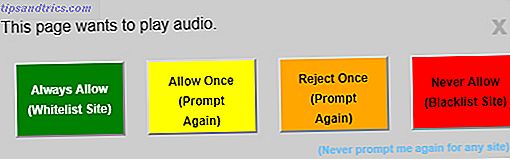
A extensão também tem vários modos, permitindo que você ajuste rápida e facilmente o modo como o seu navegador lida com o som, sem ter que desativá-lo a qualquer momento. Esses modos são:
- Permitir apenas na lista de autorizações
- Bloquear apenas na lista negra
- Silenciar todos os sites
- Permitir todos os sites
Entrar nas opções da extensão permite adicionar e remover facilmente sites que foram colocados na lista de permissões ou na lista negra.
Raposa de fogo
O add-on do Mute Sites do Firefox, por padrão, é menos robusto do que o do Chrome, mas tem o recurso mais importante que você gostaria de ter em uma ferramenta como esta: a capacidade de fazer whitelist. Depois de instalar o complemento, não há nada que você precise fazer. Todos os sites serão automaticamente desativados.
Você pode colocar sites na lista de permissões acessando os complementos do Firefox, clicando em Extensões e encontrando o Mute Sites por padrão na sua lista de complementos. Clique em Opções e você pode começar a inserir sites na lista de permissões, um por um.

Safári
No Safari, essa opção é, na verdade, um recurso nativo para aqueles que executam o OS X El Capitan. Basta abrir uma nova guia e clicar no ícone do alto-falante azul na barra de endereços para desativar todas as guias que estão sendo reproduzidas.
Para ativar suas abas, basta clicar no mesmo ícone novamente. Para ativar o som de guias individuais, você pode clicar no ícone de alto-falante nessa guia. Você terá que repetir este passo toda vez que reiniciar o Safari.
Você pode ver o processo em ação no vídeo abaixo:
Ópera
Com o Opera, para silenciar o som em todas as abas abertas, clique com o botão direito em qualquer aba e clique em Silenciar outras abas . Em seguida, você pode ativar seletivamente as abas quando precisar ou voltar para a guia original e clicar em Cancelar o áudio de outras guias . Existem algumas deficiências graves neste método. Quaisquer abas que você abrir após o fato não serão silenciadas, e você terá que repetir isso toda vez que reiniciar o Opera.
Microsoft borda
Usuários do Windows 10 que usam o Edge não parecem ter uma maneira de ignorar as abas, e muito menos de maneira preventiva. Eles podem, no entanto, usar um aplicativo gratuito chamado Ear Trumpet para obter um resultado semelhante.
Quando você abrir o aplicativo, ele será aberto na bandeja do sistema. Clique no ícone Ear Trumpet e você verá controles de volume para todos os seus programas abertos. Você pode diminuir o volume no Microsoft Edge ou em qualquer outro navegador ou aplicativo usado no Windows 10.

Se você quiser tocar algo no Edge, você terá que ativar o som do navegador no Ear Trumpet, pois não há como selecionar seletivamente as abas.
Você prefere automatizar sites que reproduzem vídeos automaticamente? Quais são suas ferramentas favoritas para lidar com esses problemas? Deixe-nos saber nos comentários.
Crédito de imagem: Rawpixel.com via Shutterstock.com


![Aplicativo Gratuito da Bíblia Sagrada baixado para mais de 50 milhões de dispositivos móveis [Atualizações]](https://www.tipsandtrics.com/img/android/885/free-holy-bible-app-downloaded-over-50-million-mobile-devices.jpg)
